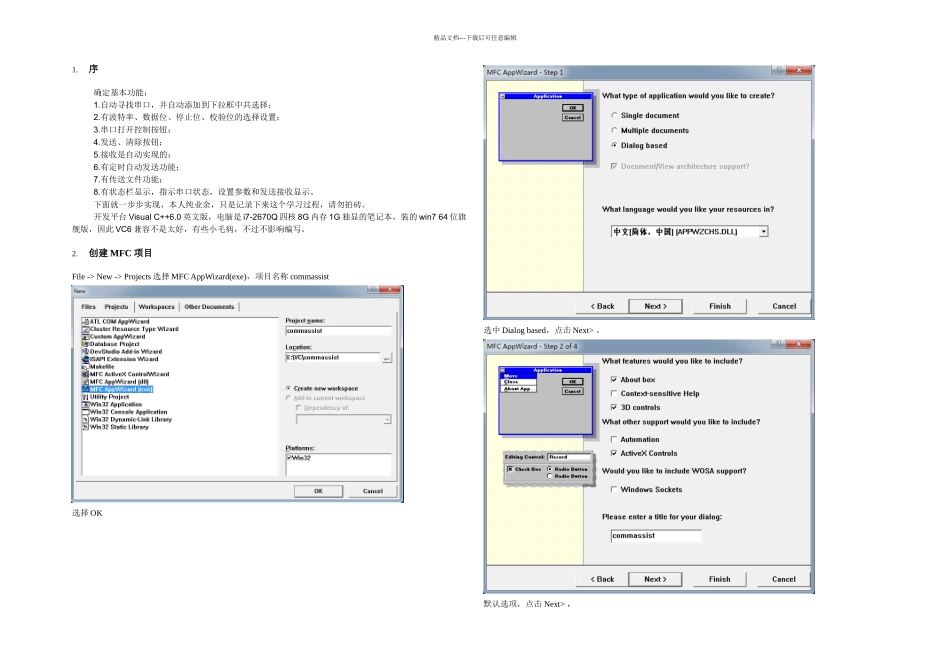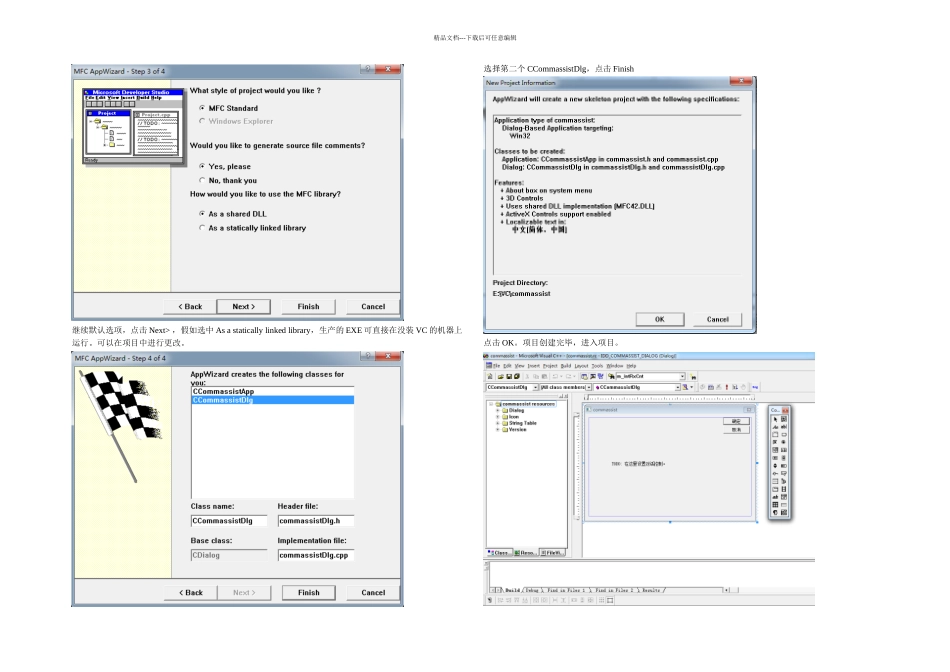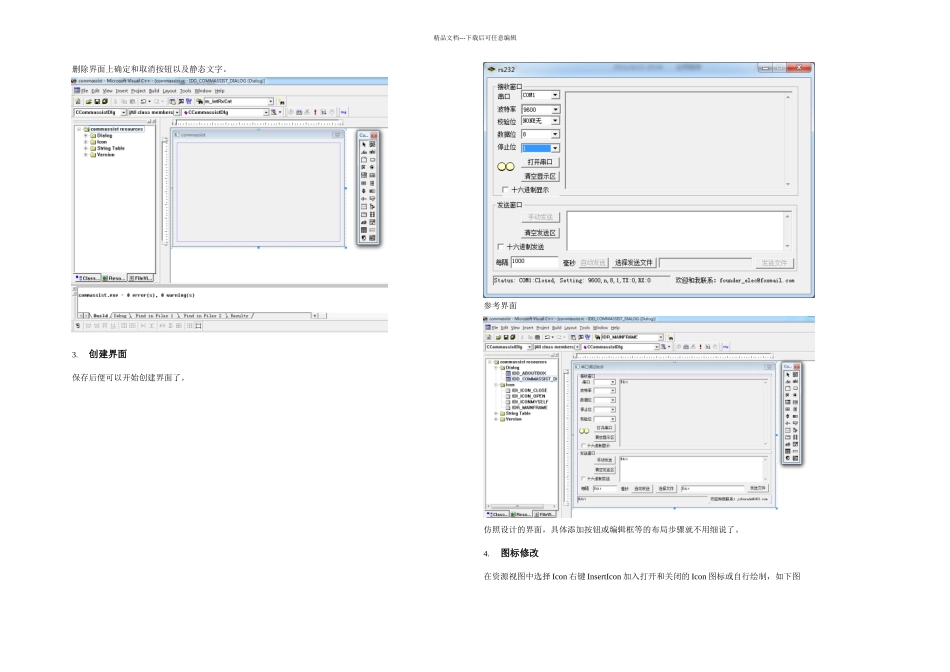精品文档---下载后可任意编辑1.序确定基本功能:1.自动寻找串口,并自动添加到下拉框中共选择;2.有波特率、数据位、停止位、校验位的选择设置;3.串口打开控制按钮;4.发送、清除按钮;5.接收是自动实现的;6.有定时自动发送功能;7.有传送文件功能;8.有状态栏显示,指示串口状态,设置参数和发送接收显示。下面就一步步实现,本人纯业余,只是记录下来这个学习过程,请勿拍砖。开发平台 Visual C++6.0 英文版,电脑是 i7-2670Q 四核 8G 内存 1G 独显的笔记本,装的 win7 64 位旗舰版,因此 VC6 兼容不是太好,有些小毛病,不过不影响编写。2.创建 MFC 项目File -> New -> Projects 选择 MFC AppWizard(exe),项目名称 commassist选择 OK选中 Dialog based,点击 Next> 。默认选项,点击 Next> ,精品文档---下载后可任意编辑继续默认选项,点击 Next> ,假如选中 As a statically linked library,生产的 EXE 可直接在没装 VC 的机器上运行。可以在项目中进行更改。选择第二个 CCommassistDlg,点击 Finish点击 OK。项目创建完毕,进入项目。精品文档---下载后可任意编辑删除界面上确定和取消按钮以及静态文字。3.创建界面保存后便可以开始创建界面了。参考界面仿照设计的界面,具体添加按钮或编辑框等的布局步骤就不用细说了。4.图标修改在资源视图中选择 Icon 右键 InsertIcon 加入打开和关闭的 Icon 图标或自行绘制,如下图精品文档---下载后可任意编辑IDR_MAINFRAME 原为 MFC 提供的图标,这里我直接改成自己的,生成 EXE 后将会显示这个图标。下面将帮助页面图标也改为自绘图标。在打开按钮旁边加入自绘的打开和关闭图标:先加入工具条中的 Picture,然后选中右键看属性,并如图将Image 选为默认的 IDI_ICON_CLOSE。如下图5.基本设置下面对各个按钮及编辑框设置进行描述右键串口对应的 Combo Box,ID 设置为 IDC_COMLIST,Type 设置为 Drop List,Sort 不选择(我系统是WIN7 64 位,不选中反而自动排序,至于 XP 得试试看了,以下的选择相同)。右键波特率对应的 Combo Box,ID 设置为 IDC_BAUD,Type 及 Sort 同上。右键数据位对应的 Combo Box,ID 设置为 IDC_BDATA,Type 及 Sort 同上。右键停止位对应的 Combo Box,ID 设置为 IDC_BSTOP,Type 及 Sort 同上。右键校验位对应的 Combo Box,ID 设置为 IDC_CAL,Type 及 Sort 同上。...